Photoshop'taki Akıllı Nesneler Tek Bir Resmin Birden Çok Kopyasını Basarken Zaman Kazandırır

Photoshop'taki Akıllı Nesneler işi kolaylaştırırşirketiniz için belge hazırlarken. Hiç tek bir görüntünün farklı sürümlerini tek bir sayfaya birden çok kez yazdırmak zorunda kaldınız mı? Sadece düşünerek, her seferinde yapmam gereken tüm kopyalama ve yapıştırma işlemlerinden bayıldığımı düşünüyorum. Ama daha basit bir yolu yok mu? Aslında var. Bu sefer Photoshop Smart Objects yardımıyla baskı mizanpajlarınızı yaparken biraz zaman kazanmanız için hızlı bir ipucu vereceğiz.
Yazdırılacak Photoshop Görüntüsünü Oluşturma
Akıllı Nesneler özelliğiyle kullanacağım Görüntü şudur:

İlk resmim için katmanlar paneli şöyle görünüyor - sizinki açıkça farklı olacak, ancak bunu daha sonra bir araya getireceğimiz şeyin bir örneği olarak gösteriyorum.
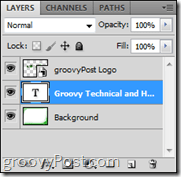
İlk Görüntünüzü Akıllı Bir Nesnede Birleştirme
Şununla yeni bir grup oluşturun:
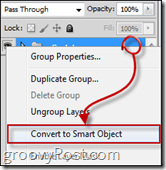
Görüntünüzü Yazdırma İçin Düzenleme
Şimdi Tuval Boyutunu Görüntü> Tuval Boyutu Photoshop menüsünde.
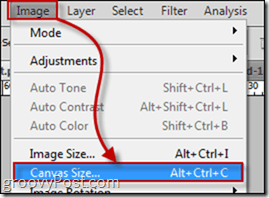
Boyutu santimetre veya piksel olarak seçin. Buradaki örneğim için 1750 × 2500 kullandım.
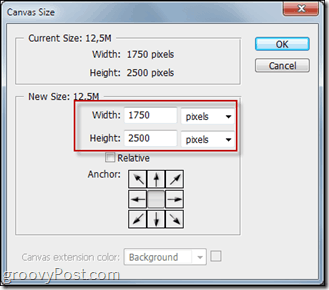
Sonra çoğaltın Akıllı Nesne istediğiniz kadar çok kez oluşturdunuz ve tüm Akıllı Nesneleri birbirlerinden eşit olarak ayrı olacak şekilde hizaladınız.
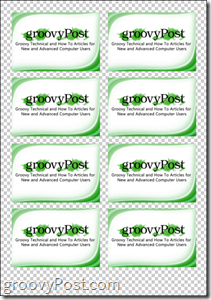
Birden Çok Sürüm için Akıllı Nesneleri Kullanma
Akıllı kartviziti düzenleyerek aynı kartvizit baskı düzeninin birden çok sürümünü yazdırabilir ve / veya kaydedebilirsiniz. Bunu yapmak için, ana öğeyi sağ tıklayın içindekiler ve seç İçeriği Düzenle.
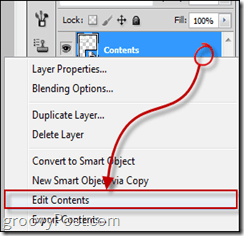
Daha sonra işletmenizi düzenleyebileceksinizkullanın veya daha önce hazırladığınız ikinci sürümle değiştirin. Akıllı nesnelerinizi kaydettikten ve ilk yazdırma düzeninize çıktıktan sonra, tüm kopyaların artık ikinci sürümünüzle değiştirileceğini göreceksiniz.
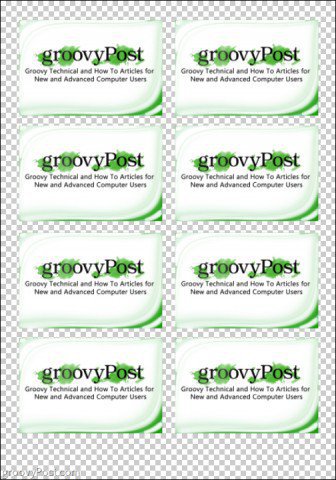










yorum Yap